WPS 文档表格数据自动计算秘籍大公开
在当今数字化办公的时代,WPS 文档成为了许多人处理工作和学习任务的得力工具,而其中的表格功能,更是在数据整理和分析方面发挥着重要作用,但如何实现表格数据的自动计算,想必困扰着不少用户,就让我们一同深入探索 WPS 文档中表格数据自动计算的神奇方法。
中心句:WPS 文档在数字化办公中作用重要,其中表格功能用于数据整理和分析,但其数据自动计算功能困扰不少用户。

WPS 文档的表格数据自动计算功能,其实并不复杂,我们先来了解一下基本的设置,打开 WPS 文档中的表格,选中需要进行计算的单元格区域,在菜单栏中找到“公式”选项,点击它,就会弹出一系列的计算函数供您选择,求和函数“SUM”、平均值函数“AVERAGE”等等。
中心句:实现 WPS 文档表格数据自动计算不复杂,先了解基本设置,选中单元格区域,在菜单栏“公式”中选择计算函数。
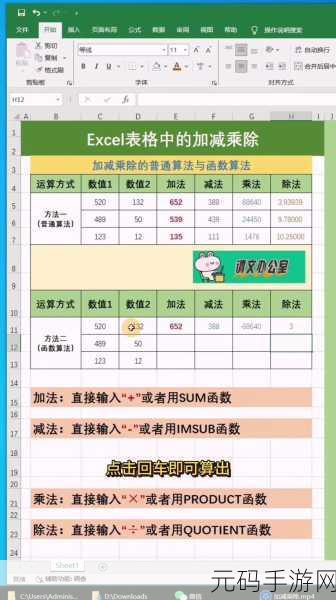
以求和为例,假设我们要计算一列数字的总和,选中这列数字下方的单元格,选择“SUM”函数,WPS 会自动识别上方的数字区域进行求和计算,并将结果显示在所选单元格中,同样的,如果要计算平均值,选择“AVERAGE”函数,操作步骤类似。
中心句:以求和为例,选中数字下方单元格,选择“SUM”函数可自动计算总和,计算平均值选“AVERAGE”函数,操作类似。
不仅如此,WPS 还支持自定义公式进行计算,假如您有特殊的计算需求,比如计算某个数值乘以特定系数再加上固定值,就可以在相应单元格中输入自定义公式,输入公式时,要注意遵循正确的语法规则,否则可能会导致计算错误。
中心句:WPS 支持自定义公式计算,有特殊需求可输入自定义公式,但要注意语法规则以免出错。
WPS 文档表格还提供了自动填充功能,当您完成一个单元格的计算后,将鼠标指针移至该单元格右下角,会出现一个黑色的十字符号,按住鼠标左键向下或向右拖动,即可快速将计算规则应用到其他单元格,大大提高了工作效率。
中心句:WPS 文档表格有自动填充功能,完成一个单元格计算后,通过拖动可将计算规则应用到其他单元格,提高工作效率。
掌握 WPS 文档中表格数据的自动计算功能,能够让您在处理数据时事半功倍,多尝试、多练习,您会发现它为您的工作和学习带来极大的便利。
文章参考来源:WPS 官方帮助文档及个人使用经验总结。









